

Förhindra materialkontakt. När materialet kommer i kontakt med skrivarhuvudet eller vagnen för skrivarhuvud blir utskriften förorenad eller utsmetad. Följ stegen nedan. Du kan sluta när som helst när problemet är löst.
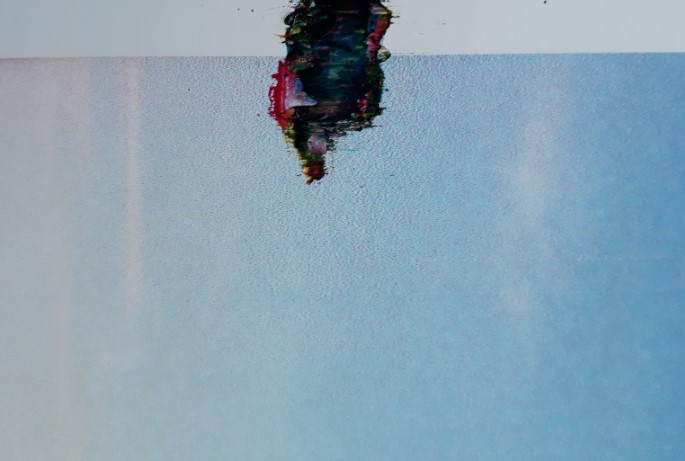
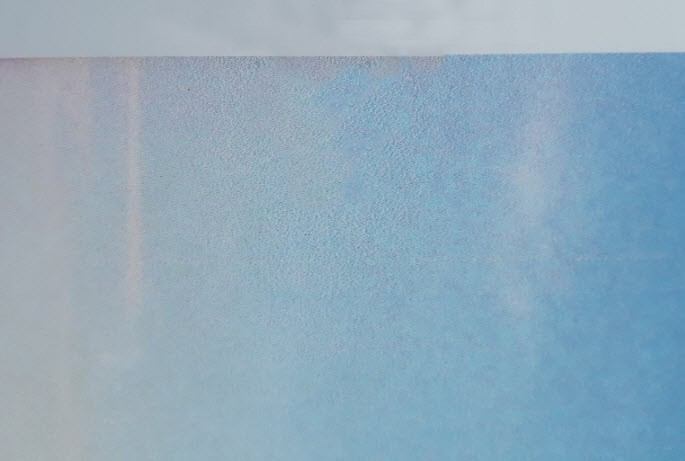
Kontakta programspecialisten eller den lokala servicerepresentanten om problemet kvarstår.